Correction le clavier Bluetooth sous Windows 10
Lorsque vous achetez un produit, il est évident que vous voulez tirer le meilleur parti de celui-ci. Même implique aux utilisateurs qui ont acheté des claviers externes/sans fil pour se connecter avec Windows PC. Mais lorsque vous utilisez un appareil électronique, il peut commencer à réagir périodiquement laggy.
Trouvez et réparez automatiquement les erreurs de Windows grâce à l'outil de réparation de PC
Reimage est un excellent outil de réparation qui détecte et répare automatiquement différents problèmes du système d'exploitation Windows. Avoir cet outil protégera votre PC contre les codes malveillants, les défaillances matérielles et plusieurs autres bugs. En outre, cela vous permet également d'utiliser votre appareil au maximum de ses capacités et de ses performances.
- Étape 1: Télécharger l'outil de réparation et d'optimisation des PC (Windows 11, 10, 8, 7, XP, Vista - Certifié Microsoft Gold).
- Étape 2: Cliquez sur "Démarrer l'analyse" pour trouver les problèmes de registre de Windows qui pourraient être à l'origine des problèmes du PC.
- Étape 3: Cliquez sur "Réparer tout" pour résoudre tous les problèmes.
Beaucoup des utilisateurs de PC ont plaint le problème du clavier. Donc, si vous êtes l’une de ces personnes qui font face à ce problème, j’ai rédigé le bon guide pour vous. Ici, je vais vous présenter un tas de tâches de dépannage pour fixer clavier Bluetooth sous Windows 10 . Permettez-moi de commencer par la méthode la plus facile pour corriger cette erreur.
4 façons de corriger le décalage du clavier Bluetooth dans Windows 10
Mettre à jour les pilotes Bluetooth
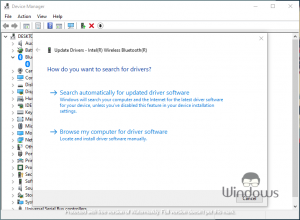
- Appuyez sur Windows + x Touches de votre clavier.
- Sélectionnez Gestionnaire de périphériques dans le menu apparentant.
- localiser et développer l’onglet Bluetooth.
- Cliquez avec le bouton droit de la souris sur le périphérique installé et sélectionnez Mettre à jour le pilote
- Suivez les invites à l’écran et faites comme vous êtes instructé.
Dépannage Bluetooth

- Appuyez simultanément sur Windows + i Touches.
- Accédez à la mise à jour et à la sécurité
- Sélectionnez Dépannage du menu de gauche.
- Faites défiler vers le bas et localisez Bluetooth de la fenêtre latérale droite.
- Sélectionnez Bluetooth et cliquez sur Exécuter le dépannage
- Permettez à votre ordinateur de redémarrer lorsque le processus est terminé.
Pair Keyboard manuellement

- Appuyez sur le même temps sur les touches de connectivité FN et de clavier.
- Une fois que la Bluetooth de votre clavier commence à clignoter, lancez le panneau de commande sur votre ordinateur.
- sous matériel et son, cliquez sur Ajouter un périphérique
- Sélectionnez votre clavier dans la liste fournie et cliquez sur Suivant
- Laissez votre ordinateur effectuer les précautions nécessaires pour compléter la tâche.
Réinitialiser la connexion Bluetooth
Pour les utilisateurs qui sont toujours confrontés à des problèmes avec le clavier Bluetooth dans Windows 10, ils peuvent simplement réinitialiser leur connexion Bluetooth. Pour cela, débranchez le dongle Bluetooth de votre ordinateur, puis redémarrez le PC. Maintenant, lorsque le système redémarre, branchez-le dans et voyez si cela fonctionne pour vous.
